Как играть в игры SteamVR на Oculus Quest 2
Oculus Quest 2 может быть автономной гарнитурой VR, но вы также можете использовать ее с компьютером так же, как Oculus Rift. Вам также не обязательно придерживаться библиотеки Oculus VR; Вы также можете играть в игры SteamVR с помощью Quest 2!
О, и если у вас все еще есть оригинальный квест, эта информация относится и к вам.
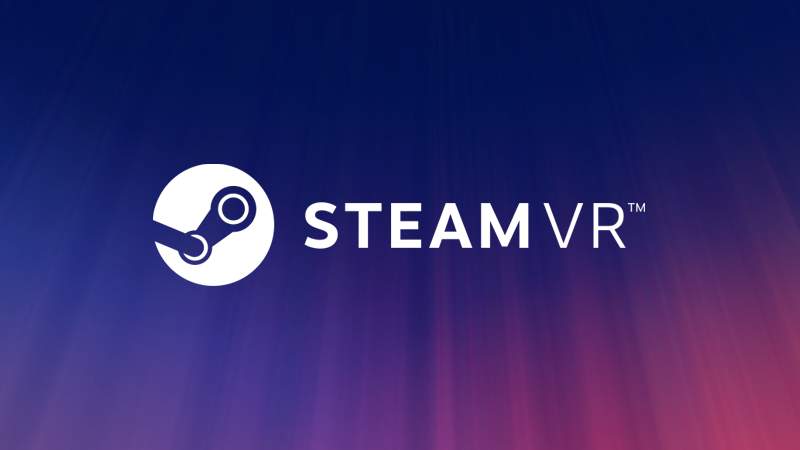
Что такое SteamVR?
Существует несколько API виртуальной реальности (интерфейс прикладного программиста) и SDK (комплекты разработки программного обеспечения) для виртуальной реальности на ПК. SteamVR – это стандарт, используемый клиентом Steam и играми виртуальной реальности, которые в нем работают. SteamVR также работает как отдельная среда. Вы получаете виртуальную комнату SteamVR, где вы можете запускать игры и иным образом настраивать параметры виртуальной реальности по своему усмотрению.
Программы для Windows, мобильные приложения, игры - ВСЁ БЕСПЛАТНО, в нашем закрытом телеграмм канале - Подписывайтесь:)
Это замечательно, если вы используете собственную гарнитуру SteamVR, такую как Valve Index, но Quest 2 использует проприетарный Oculus API и SDK. Так что совсем не разбирается в играх SteamVR. Хорошей новостью является то, что и Valve, и Oculus приложили усилия, чтобы помочь Oculus Quest 2 (и другим гарнитурам Oculus) хорошо работать со SteamVR.
По сути, происходит следующее: если вы запустите игру SteamVR с подключенным Oculus, он обнаружит гарнитуру, и два API-интерфейса будут преобразовывать между собой. Игры SteamVR будут думать, что ваш Oculus – это гарнитура SteamVR, и, теоретически, вы не станете мудрее. Чтобы это сработало, необходимо наличие следующего:
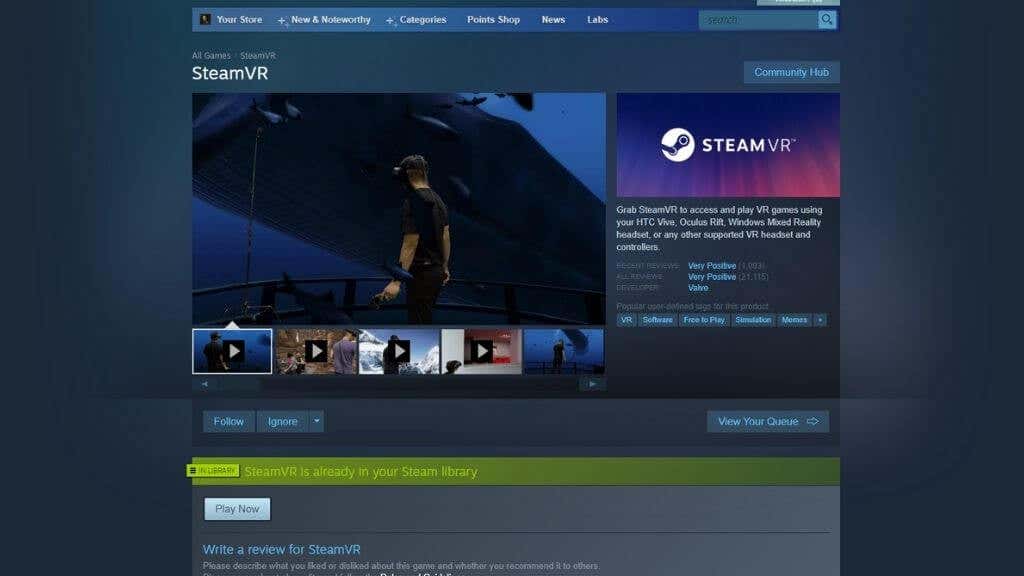
- Ваш Компьютер с поддержкой виртуальной реальности.
- An Oculus Quest 2.
- В Квестовый софт установлен на вашем компьютере с Windows.
- Ваш Quest 2 настроен и использует собственное программное обеспечение в Windows.
- Кабель USB 2.0 (желательно 3.0 или 3.1) USB-C для подключения Quest через Ссылка на Oculus.
- В качестве альтернативы вам понадобится Wi-Fi 5 ГГц, чтобы использовать (в настоящее время) экспериментальную функцию Oculus Air Link.
- На компьютере установлены Steam и SteamVR.
- Некоторые игры SteamVR, например Half-Life Alyx.
Начнем со стороны уравнения Oculus Quest.
Установите Quest 2 на свой компьютер
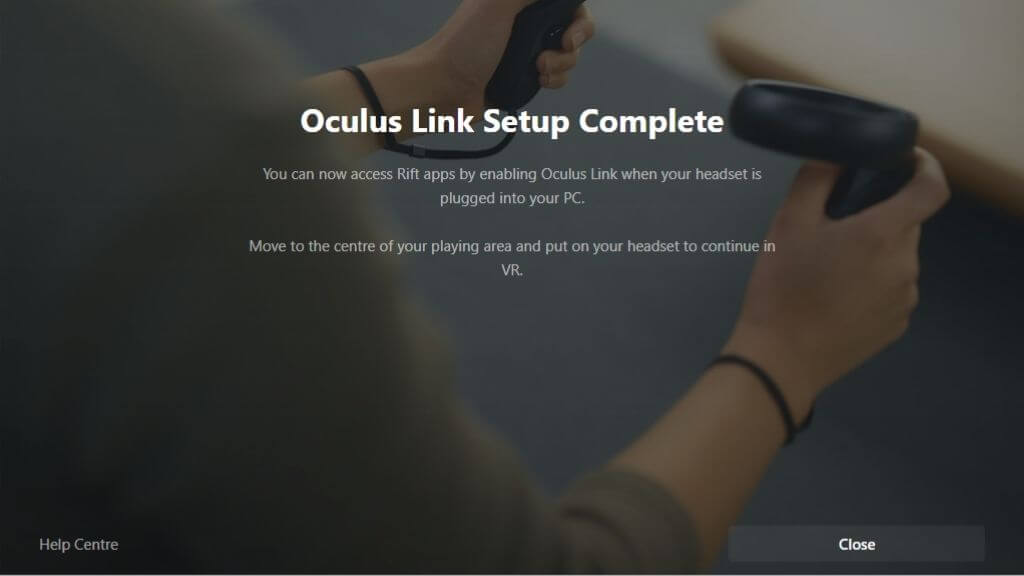
Вероятно, вы уже настроили Quest 2 на своем компьютере и даже сыграли в несколько игр, но если вы еще не сделали этого, вам придется загрузить программное обеспечение Oculus с их веб-сайта и установить его. После того, как вы установили его, вам просто нужно подключить его к компьютеру во время работы программного обеспечения и следовать инструкциям. Предполагая, что здесь все идет как надо, следующий шаг – решить часть головоломки, касающуюся SteamVR.
Убедитесь, что SteamVR установлен
Мы предполагаем, что вы знаете, что вам придется установить Steam, если вы хотите играть в игры SteamVR, независимо от того, какая у вас гарнитура. Однако SteamVR по умолчанию не устанавливается вместе со Steam.
Если вы уже установили игру SteamVR, программное обеспечение SteamVR должно было быть установлено автоматически. Просто найдите в своей библиотеке Steam слово «SteamVR». Вы можете найти это в хранить как и любое другое приложение Steam, если его там нет.
Установив программное обеспечение Oculus, SteamVR и хотя бы одну игру SteamVR, давайте посмотрим, как в нее играть.
Метод 1.Запустите игру из Oculus Home
Если вы запускаете среду Oculus Home, посмотрите на полукруглую приборную панель и нажмите значок, похожий на монитор компьютера. Это перенесет ваш рабочий стол в виртуальное пространство. Ваш контроллер движения будет действовать как мышь, но вы также можете использовать обычную мышь.
Откройте Steam, затем откройте игру SteamVR по вашему выбору. Если вы впервые запускаете SteamVR или игру, может потребоваться дополнительная настройка, но вы должны запустить ее прямо в игре, как только это будет сделано.
Метод 2: запуск игры из SteamVR Home
Вместо того, чтобы запускать игру напрямую, вы можете открыть свой рабочий стол в программном обеспечении Oculus, описанном выше, и запустить SteamVR как собственное приложение. Это перенесет вас в домашнюю среду SteamVR. Отсюда вы можете запускать все свои игры SteamVR.
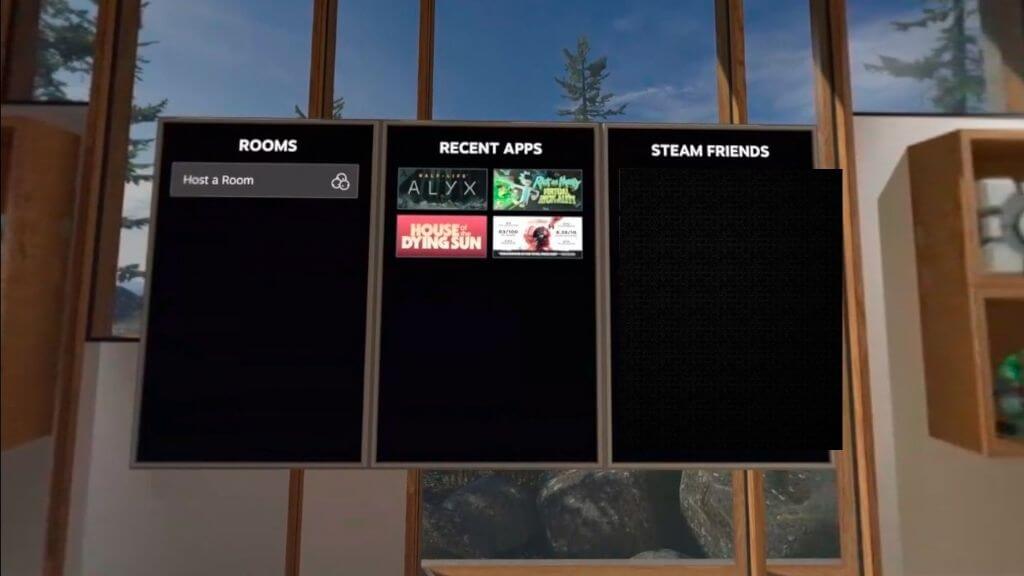
Это также полезно, если вы хотите настроить универсальные настройки VR для всех игр SteamVR, прежде чем открывать саму игру.
Метод 3: просто запустите игру из Steam
Если вы подключили гарнитуру, вы можете просто запустить игру SteamVR в Steam перед тем, как надеть гарнитуру. Когда вы надеваете гарнитуру, она сразу же вводит вас в игру.
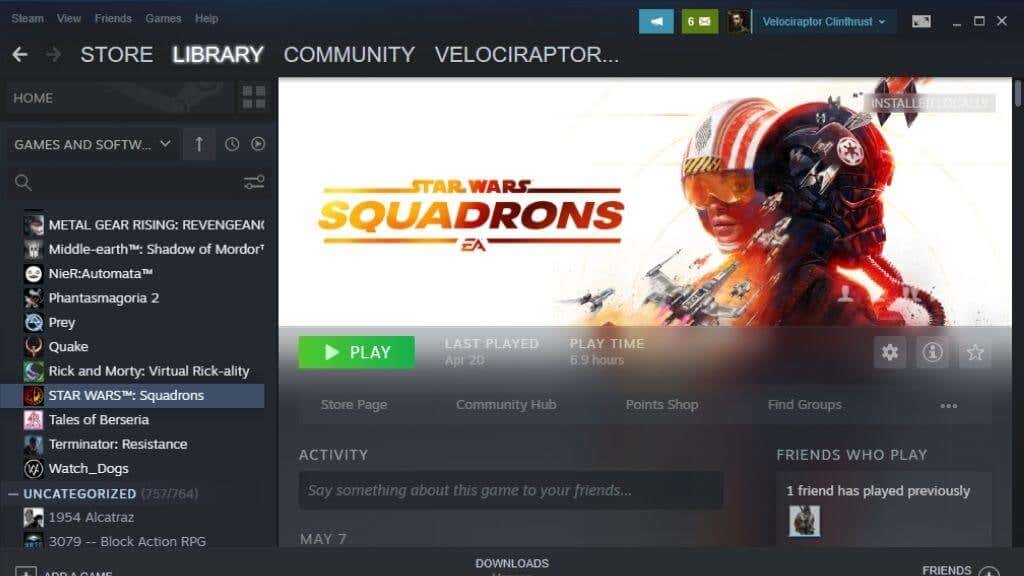
Проводной или беспроводной?
В Quest 2 есть функция под названием Oculus Link. Это технология, которую он использует в качестве привязанной гарнитуры. Для Oculus Link требуется как минимум кабель USB 2.0 USB-C, но вы должны использовать его с USB 3.0 или лучшим кабелем, если это возможно. Конечно, порт также должен быть USB 3.0. Это обеспечит большую стабильность и лучшее качество изображения.
На момент написания у вас также есть возможность использовать Oculus Air Link. Это беспроводная версия Oculus Link, которая позволяет вам играть в компьютерные VR-игры, как если бы вы были привязаны к компьютеру. Вы должны использовать эту функцию только с маршрутизатором 5 ГГц, находящимся в непосредственной близости от Quest 2. Желательно, чтобы ваш компьютер был подключен к маршрутизатору через Ethernet, и только соединение с гарнитурой было беспроводным.
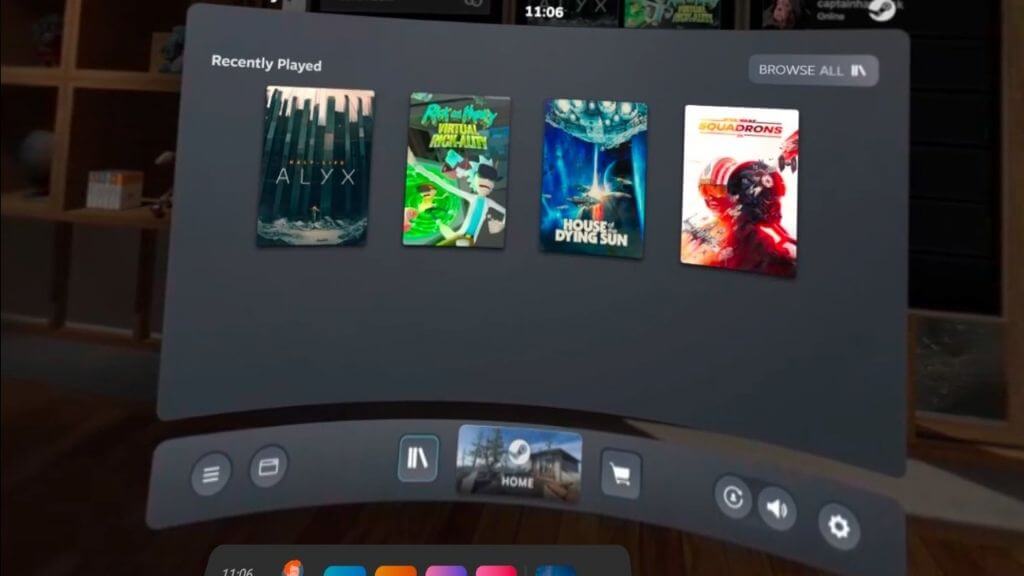
Игра с Air Link (которую вам нужно включить в экспериментальных функциях в настройках Quest 2) намного более освобождает и захватывает, чем привязанность к кабелю. Однако это зависит от идеальных сетевых условий и не будет соответствовать качеству изображения и точной задержке при использовании кабеля.
Есть и сторонняя альтернатива Air Link, и до сих пор нам с ней повезло больше, чем с экспериментальным решением Air Link. Вам нужно будет купить приложение Virtual Desktop за 20 долларов, но в остальном все идет гладко. Для получения дополнительной информации ознакомьтесь с разделом «Как играть в беспроводные компьютерные VR-игры на Oculus Quest с виртуальным рабочим столом».
Проблемы с производительностью?
Хотя мы обнаружили, что преодоление разрыва между Oculus и SteamVR – это простой процесс, иногда что-то идет не так. Игры Oculus VR, в которые можно играть с помощью программного обеспечения Oculus, обычно безупречны, за исключением некоторых несвязанных проблем, но иногда версия той же игры SteamVR имеет проблемы с производительностью.
Если у вас вообще есть выбор, обычно лучше купить версию игры для Oculus, если она предназначена для обеих платформ. Если это игра только для SteamVR, убедитесь, что у вас установлена последняя версия всего задействованного программного обеспечения.
Также стоит проверить настройки SteamVR, когда вы находитесь в домашней среде SteamVR. Были случаи, когда клиент SteamVR устанавливал разрешение или другие настройки гарнитуры слишком высокими для графического процессора гарнитуры Oculus.
Программы для Windows, мобильные приложения, игры - ВСЁ БЕСПЛАТНО, в нашем закрытом телеграмм канале - Подписывайтесь:)






